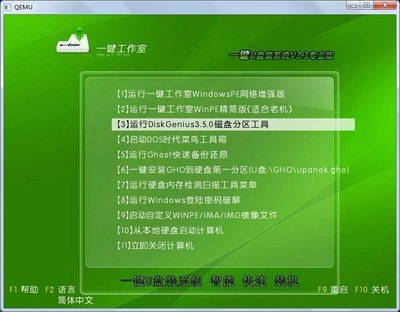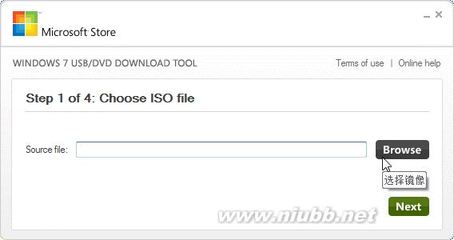win7系统如何安装剪切板及其使用?――简介
win7系统并不像xp系统自带剪切板,因此无法直接调用。很多xp系统爱好者习惯于使用剪切板清除复制的东东,一旦使用新的win7系统时,往往感觉不习惯,那么怎么才能在win7系统中调用剪切板呢?下面做一个详细的介绍,希望对初学者来说有所帮助。
win7系统如何安装剪切板及其使用?――工具/原料电脑,剪切板查看器win7系统如何安装剪切板及其使用?――方法/步骤
win7系统如何安装剪切板及其使用? 1、
百度搜索“windows 剪切板”(1-1)---选择(1-2)所示的下载链接,进入下载页面后,选择任意一个下载地址都可以。
win7系统如何安装剪切板及其使用? 2、
下载下来后,可看到图中所示的clipbrd.exe,这个就是剪切板查看器。然后ctrl+c,或者右键选择复制。
win7系统如何安装剪切板及其使用?_win7剪切板
win7系统如何安装剪切板及其使用? 3、
将其粘贴到下图(3-1)中的文件夹下:C:windowssystem32clipbrd.exe。
粘贴后的如图(3-2)。现在剪切板查看器已经可以使用了。
win7系统如何安装剪切板及其使用? 4、
这里我们现将步骤3使用截图,按住“win+R”打开下图所示的运行对话框,输入clipbrd(剪切板的意思),然后点击确定。
win7系统如何安装剪切板及其使用? 5、
我们可以看到4步中截取的图片存在于剪切板中。
win7系统如何安装剪切板及其使用?_win7剪切板
win7系统如何安装剪切板及其使用? 6、
点击【编辑】---【删除】就可以在存在剪切板中的图片删除掉。如下图。
win7系统如何安装剪切板及其使用?――注意事项希望对您有所帮助!
 爱华网
爱华网